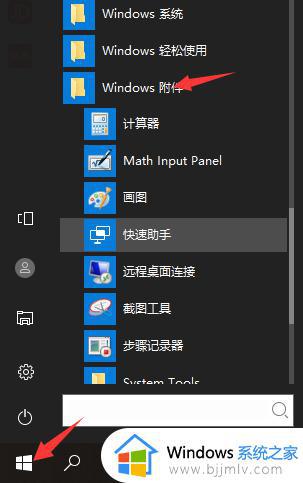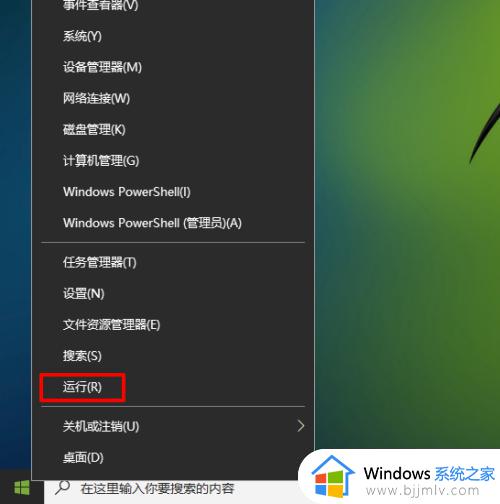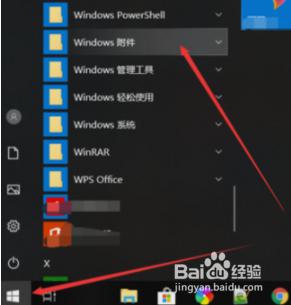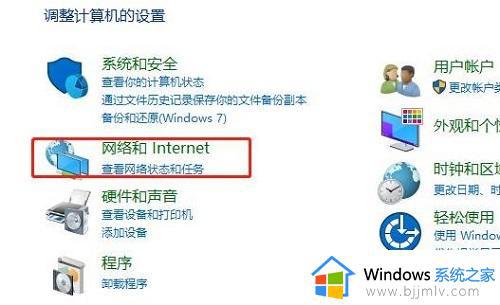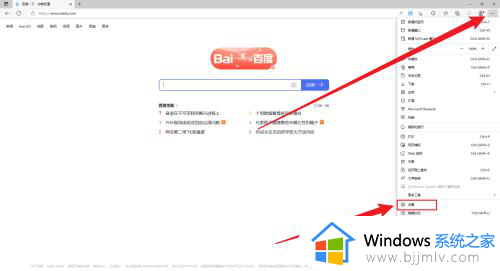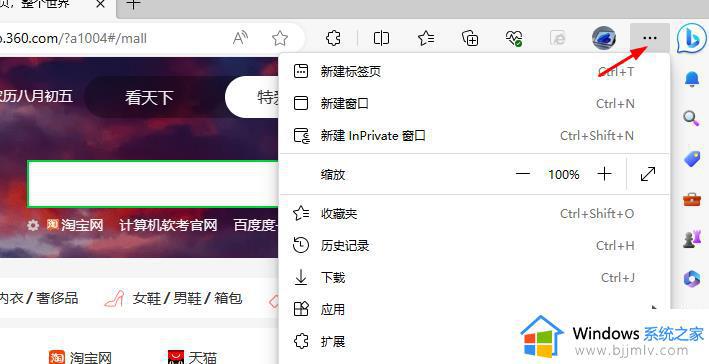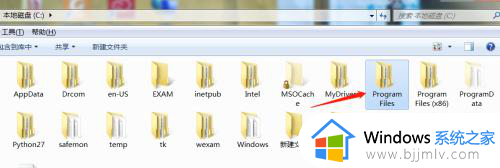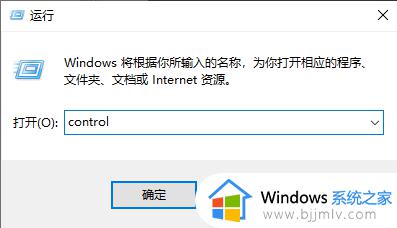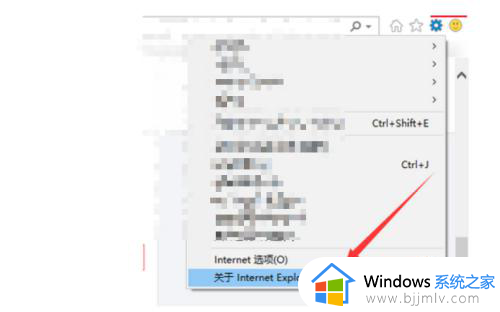电脑上自带的ie浏览器不见了怎么办 电脑的ie浏览器没有了如何恢复
随着微软已经停止了对ie浏览器的更新技术支持,但是很多用户电脑中安装的微软系统也都自带有ie浏览器,能够帮助用户更好的兼容网站,可是有时也会遇到电脑中ie浏览器不见了的情况,对此电脑上自带的ie浏览器不见了怎么办呢?这里小编就来教大家电脑的ie浏览器没有了如何恢复全部内容。
具体方法如下:
方法一、
1、点击左下角开始应该就能够看到,如果没有就点击“控制面板”。
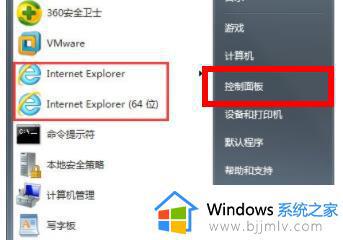
2、进入控制面板之后点击“程序和功能”。
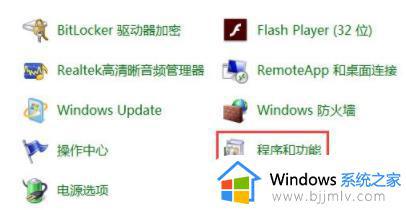
3、随后点击左侧任务栏中的“打开或关闭windows功能”。
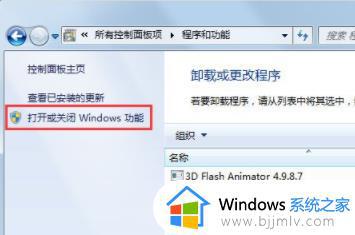
4、在windows功能中,找到Internet explorer,勾选前面的√即可。
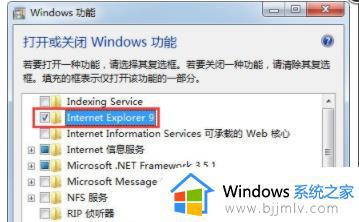
方法二、
1、同时按下WIN+R键,或者点击桌面左下角,找到运行;
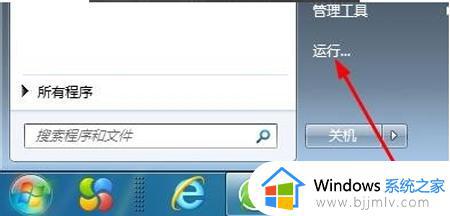
2、在运行框里输入"regedit",之后点击确定;
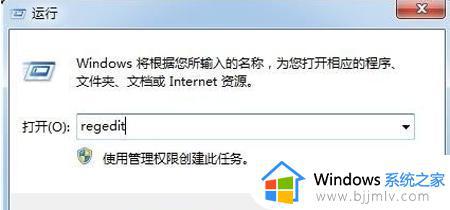
3、找到[HKEY_CURRENT_USERSoftwareMicrosoftWindowsCurrentVersionExplorerHideDesktopIconsNewStartPanel]项,右边框的
[{871C5380-42A0-1069-A2EA-08002B30309D}]键值并双击它—在[数值数据]中输入"0"—点击[确定];
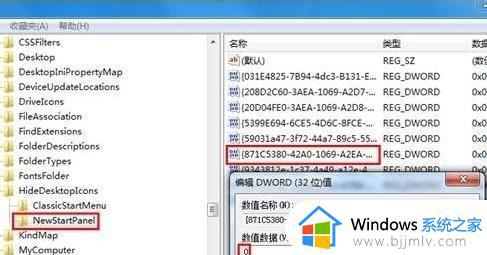
4、返回到桌面,按键盘“F5”键刷新,IE图标出现在桌面。
以上就是小编带来的电脑的ie浏览器没有了如何恢复全部内容了,还有不清楚的用户就可以参考一下小编的步骤进行操作,希望本文能够对大家有所帮助。